局域网内其他设备访问本地部署的deepseek,实现手机畅快问答
目的
使用ollama + pageassist + deepseek大模型,实现局域网内访问本地部署的大模型,手机也能畅快问答。
使用LmStudio + deepseek + vscode(continue) ,实现低配置电脑也可快速生成代码。
资源获取
本文档中的所有下载的所需资源都可以在网盘下载或在右上角的群内容获取。
1. ollama + pageassist 手机访问本地deepseek
1.1 安装ollama
ollama 官网:https://ollama.com/ 下载ollama安装包。如果你下载过慢,可进入右上角Q群文件中直接获取安装包。
安装完成后,在开始菜单处搜索cmd,打开命令行窗口,输入以下命令下载DeepSeek:
ollama run deepseek-r1:1.5b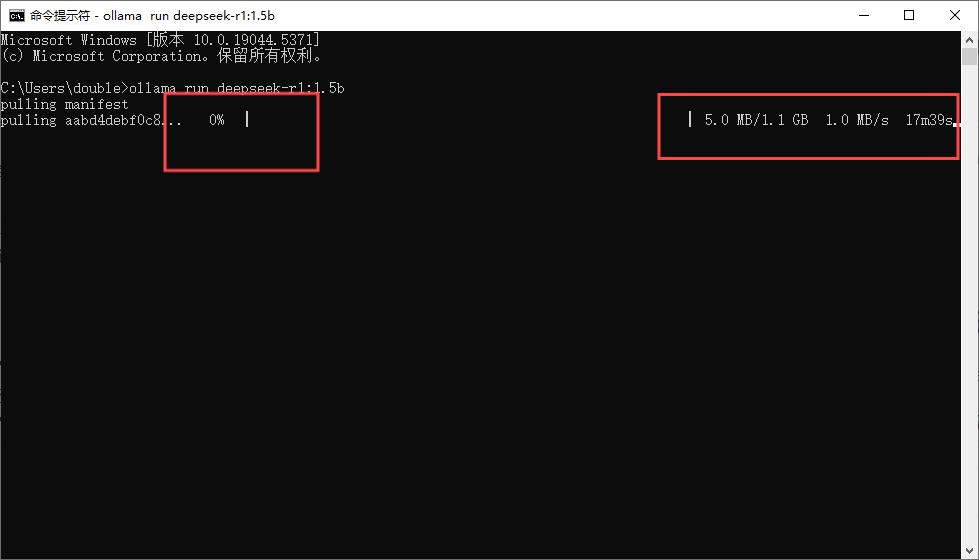
屏幕出现sucssese字样表示下载完成并载入运行deepseek
1.2 手机端下载火狐浏览器
在任意手机应用市场搜索火狐浏览器,下载完成后,打开火狐浏览器,点击屏幕右上角...,,点击拼图图标,跳转页面后,向下翻至寻找更多更多拓展搜索安装pageassist插件,稍作等待即可安装完毕后,点击添加。
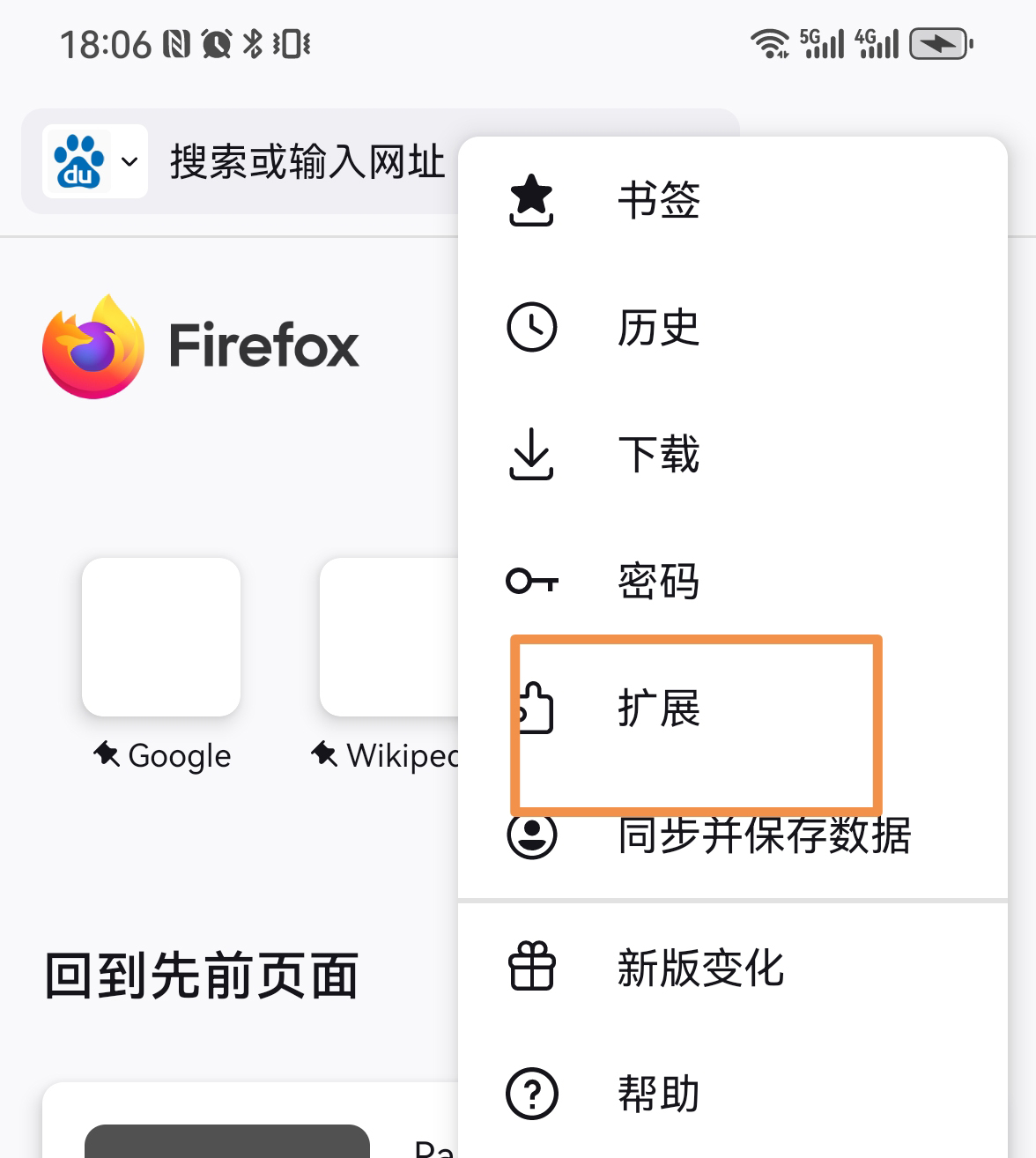
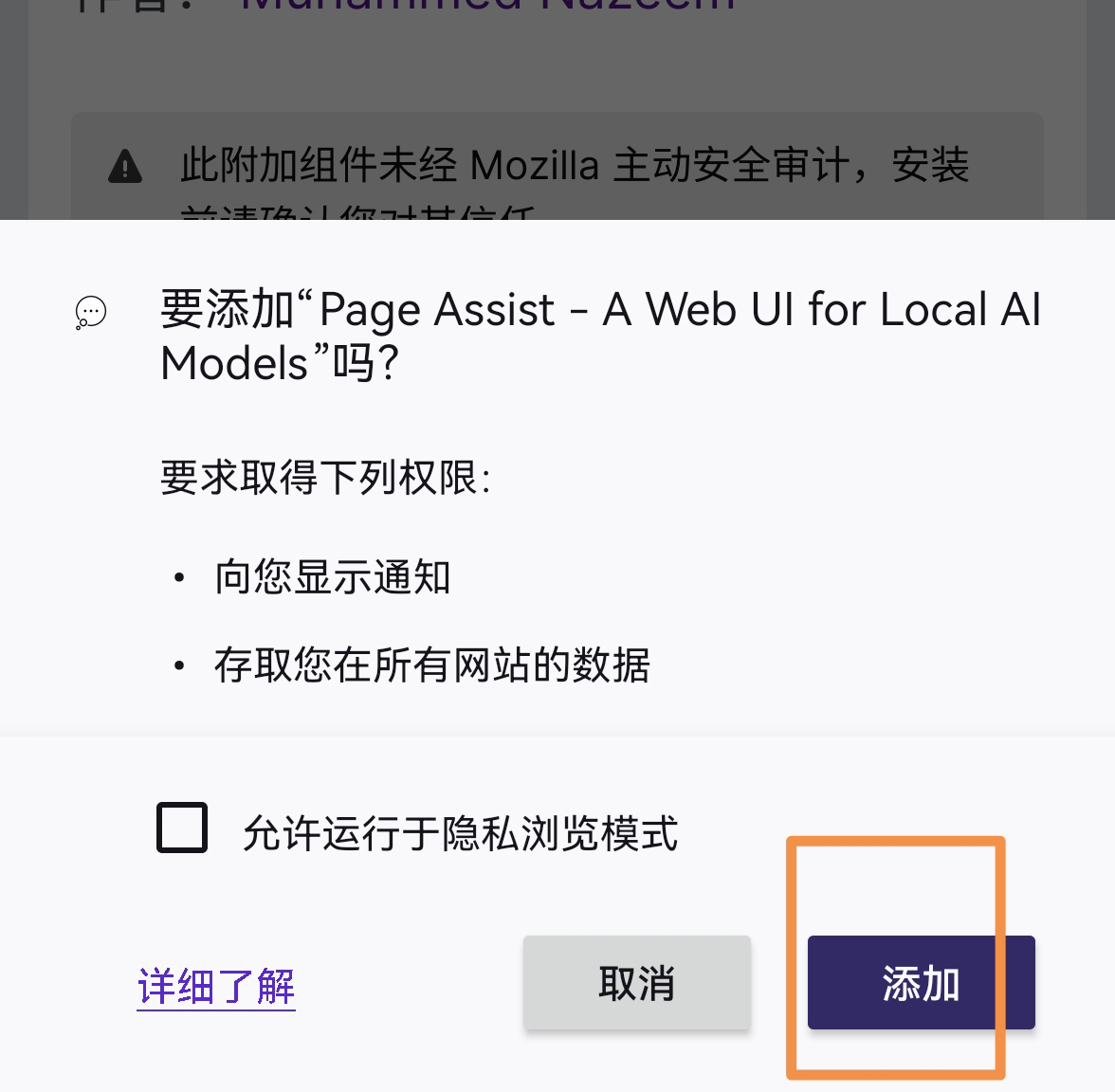
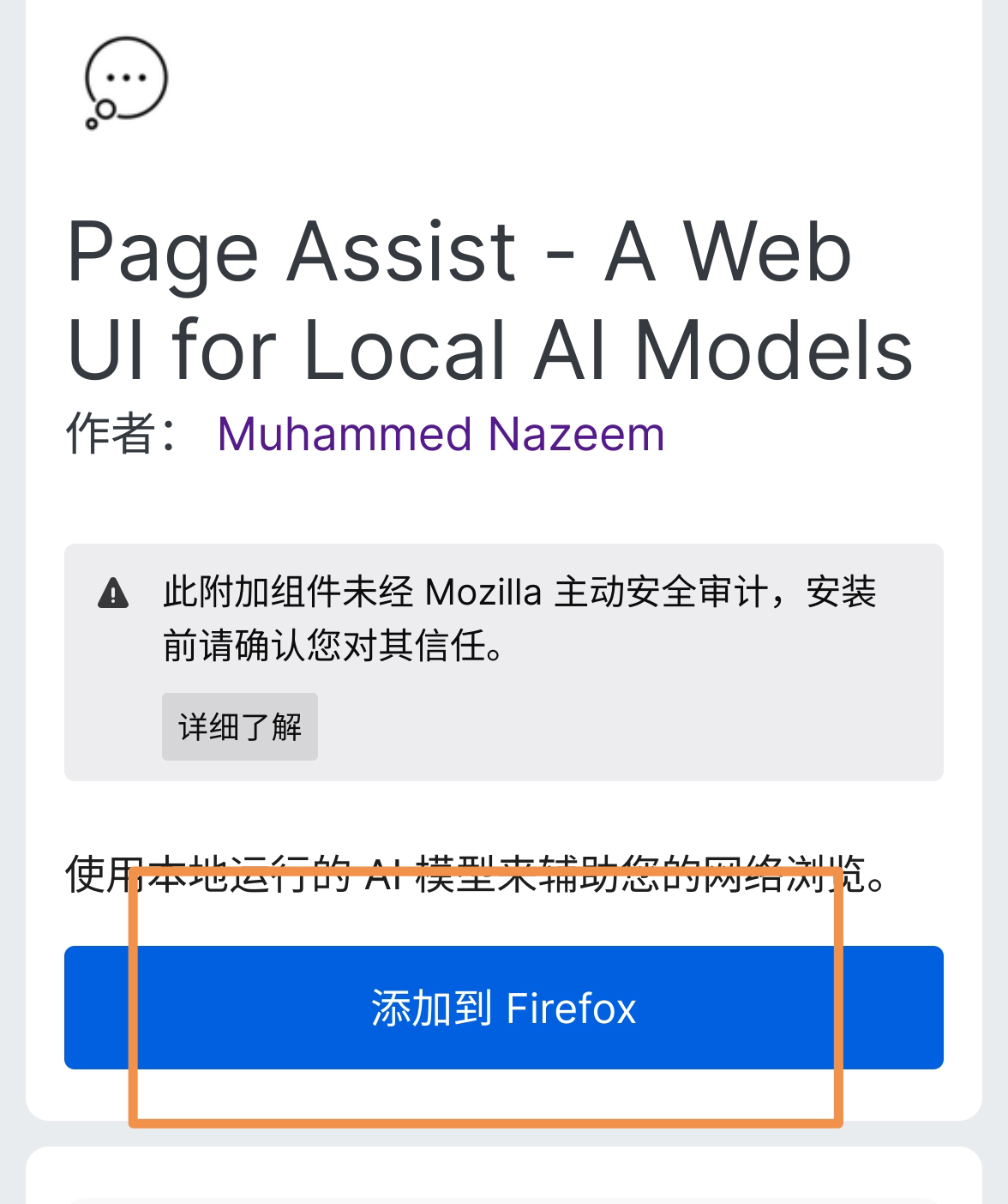
1.3 配置运行环境
在电脑左下角,点击搜索图标,搜索环境,或通过其他方式打开环境配置:
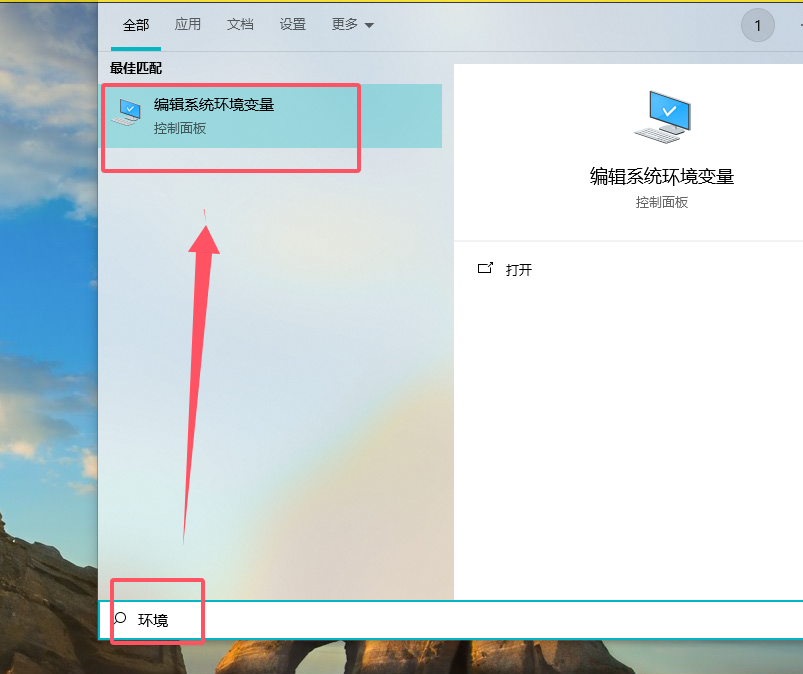
在 点击 系统变量 选项,在系统变量 或 用户变量下新建一个名为OLLAMA_HOST,值为0.0.0.0的变量:
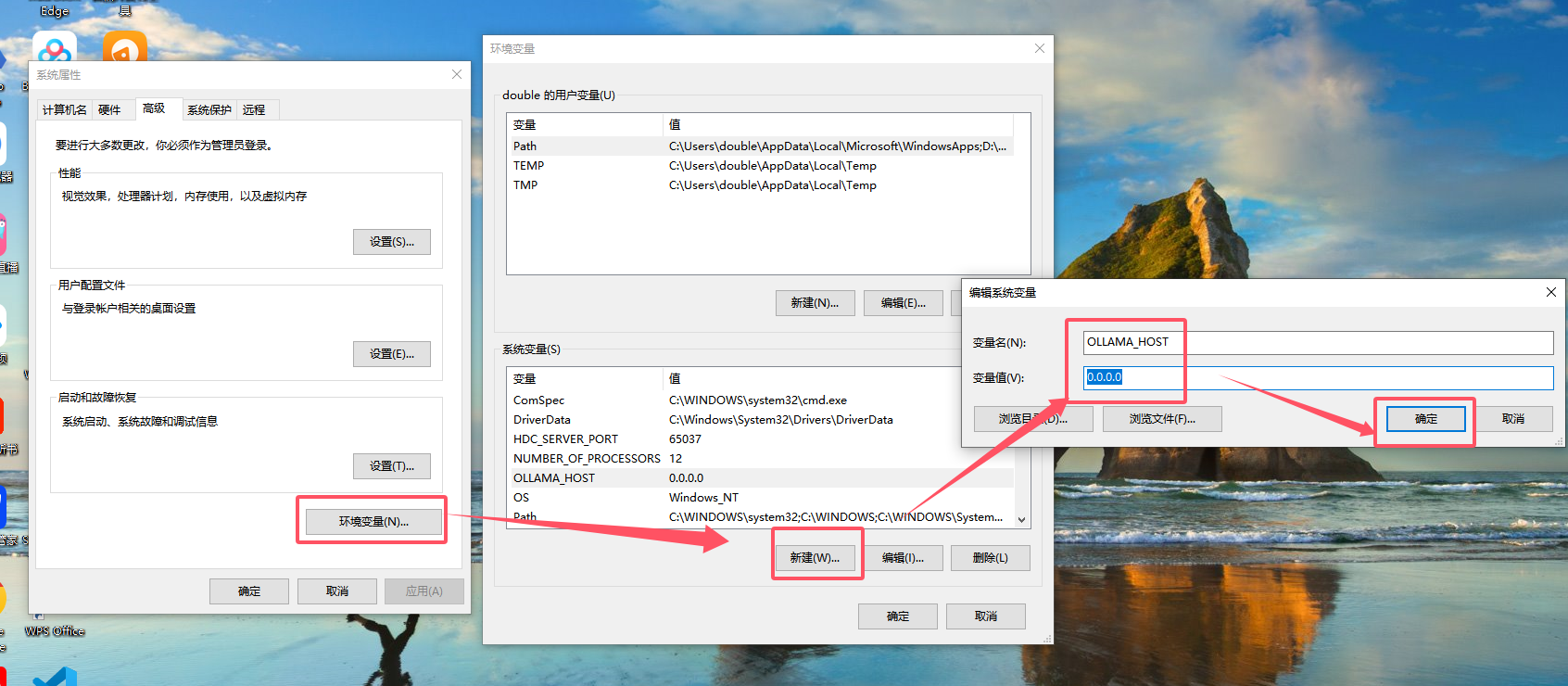
同样方法,你需要新增一条OLLAMA_ORIGINS,值为*的环境变量。
点击确定保存变量,然后在屏幕右下角关闭ollama,在应用中找到它并重启。
1.4 获取本机局域网内ip地址
在电脑上打开cmd,输入ipconfig命令,查看本机局域网内ipv4地址:
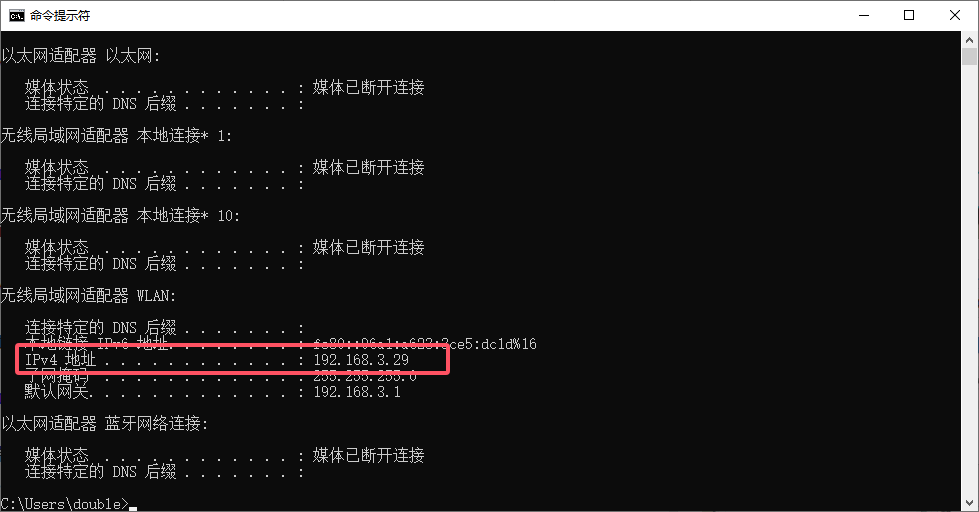
本机地址为192.168.3.29
1.5 手机端访问本地deepseek
手机端打开火狐浏览器,在任意一个新访问的页面下(默认主页不可以),点击屏幕右上角...,选择拓展图标,点击进入paga assist拓展应用界面。
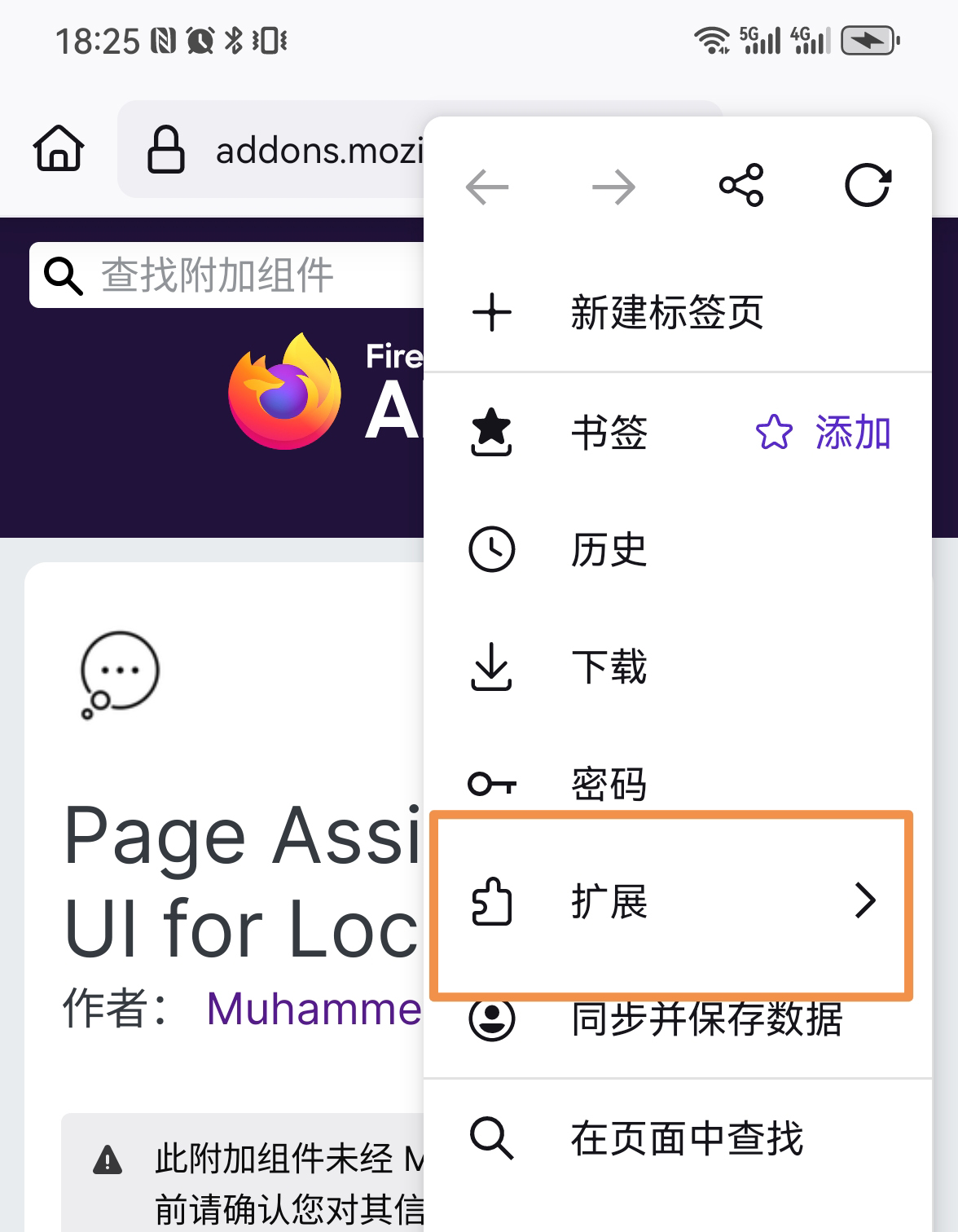
修改ollama访问url
进入后,将url修改为http://192.168.3.29:11434
点击retry按钮,显示ollama is running表示链接成功。
修改模型
点击大脑图标选择模型,此时你就可以在手机上访问你的大模型了。
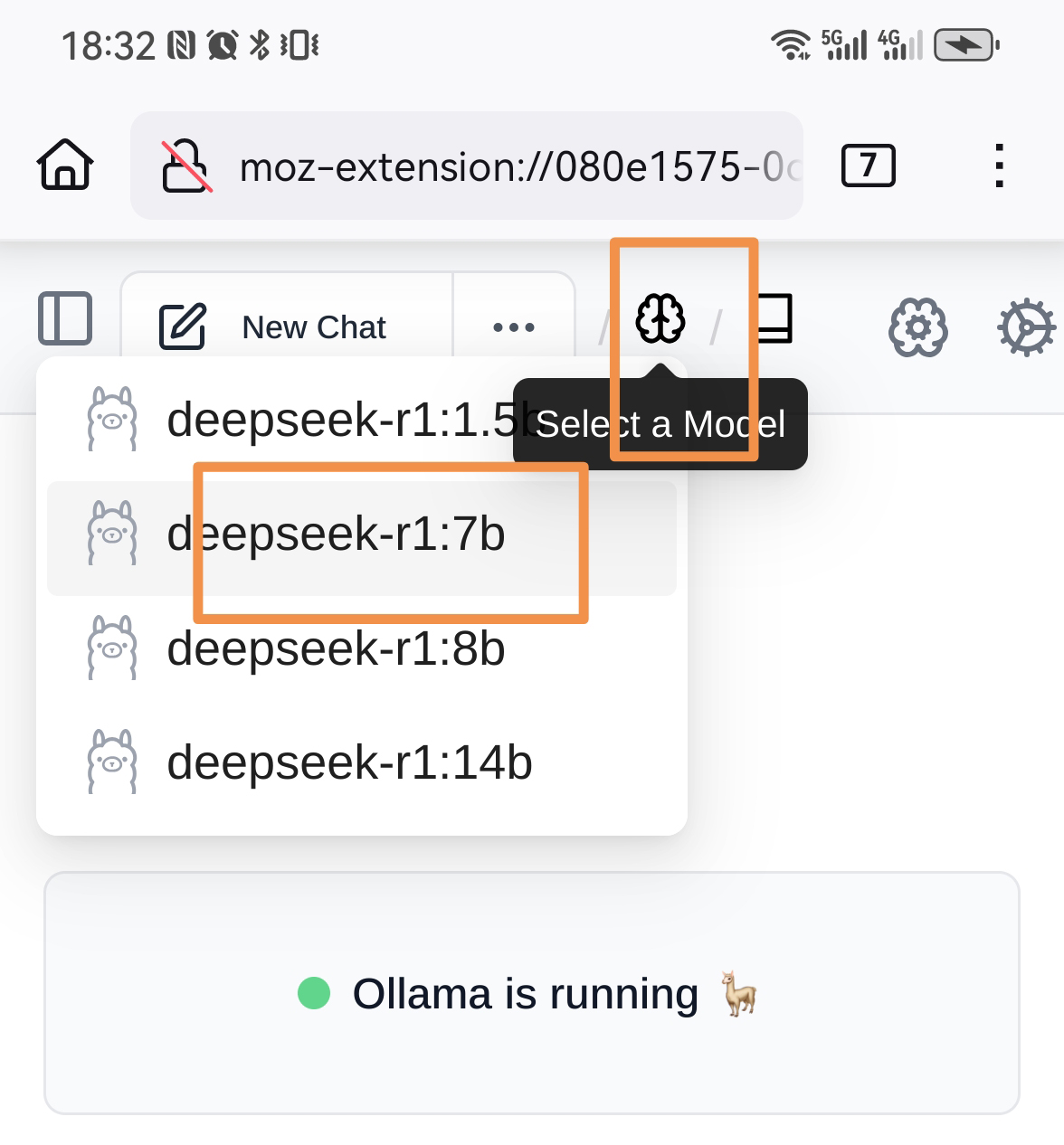
2. LmStudio + vscode 低配置电脑生成代码
2.1 安装LmStudio
LmStudio安装及部署大模型的教程请参考:https://eogee.com/article/detail/10
2.2 启动运行时
打开LMstudio后,点击左上角的 第二个 图标 ,进入运行时设置界面,点击上方下拉框 选择要载入的模型。
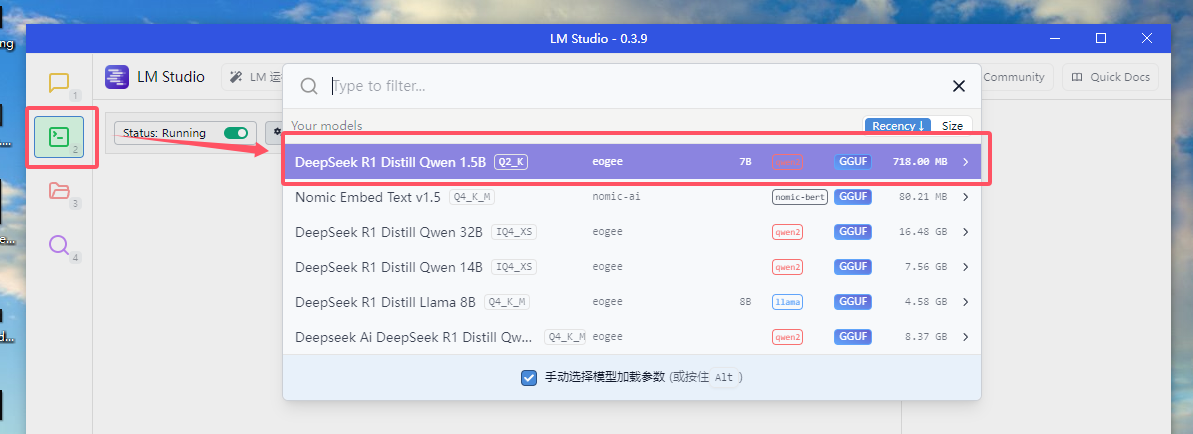
载入模型
点击右下角 加载模型 稍作等待后,开始开启运行时。
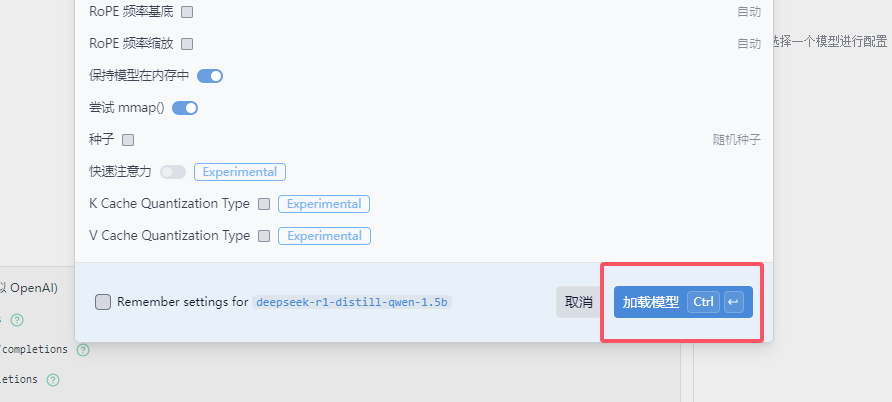
开启运行时 获取本地服务IP
将 status running 开关打开为 绿色 ,并去报下方为 ready 状态。
点击右下角 The local sever 下方的 复制 按钮,复制服务IP。
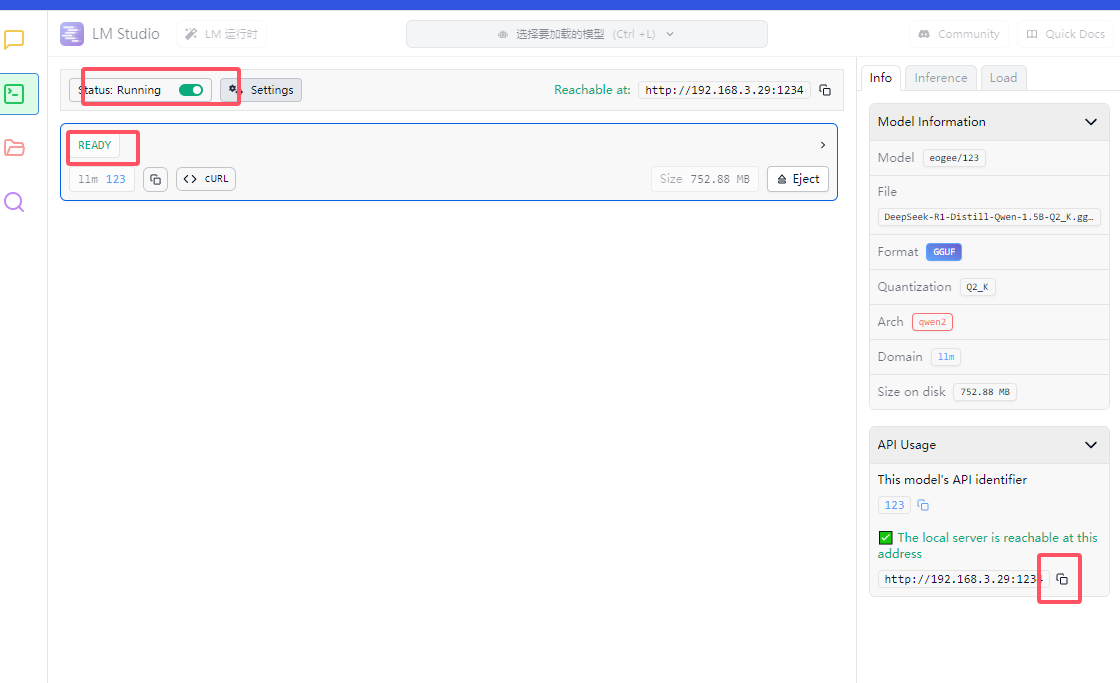
2.3 下载安装vscode及continue插件
此内容需要使用vscode的中的continue插件,请先安装vscode,并安装continue插件。相关教程参照:不付费生成代码:VSCode与DeepSeek结合实现
2.4 修改config.json文件
我们需要在选中LmStudio作为模型提供者时,将LmStudio的服务IP配置到vscode的config.json文件中。具体配置如下:
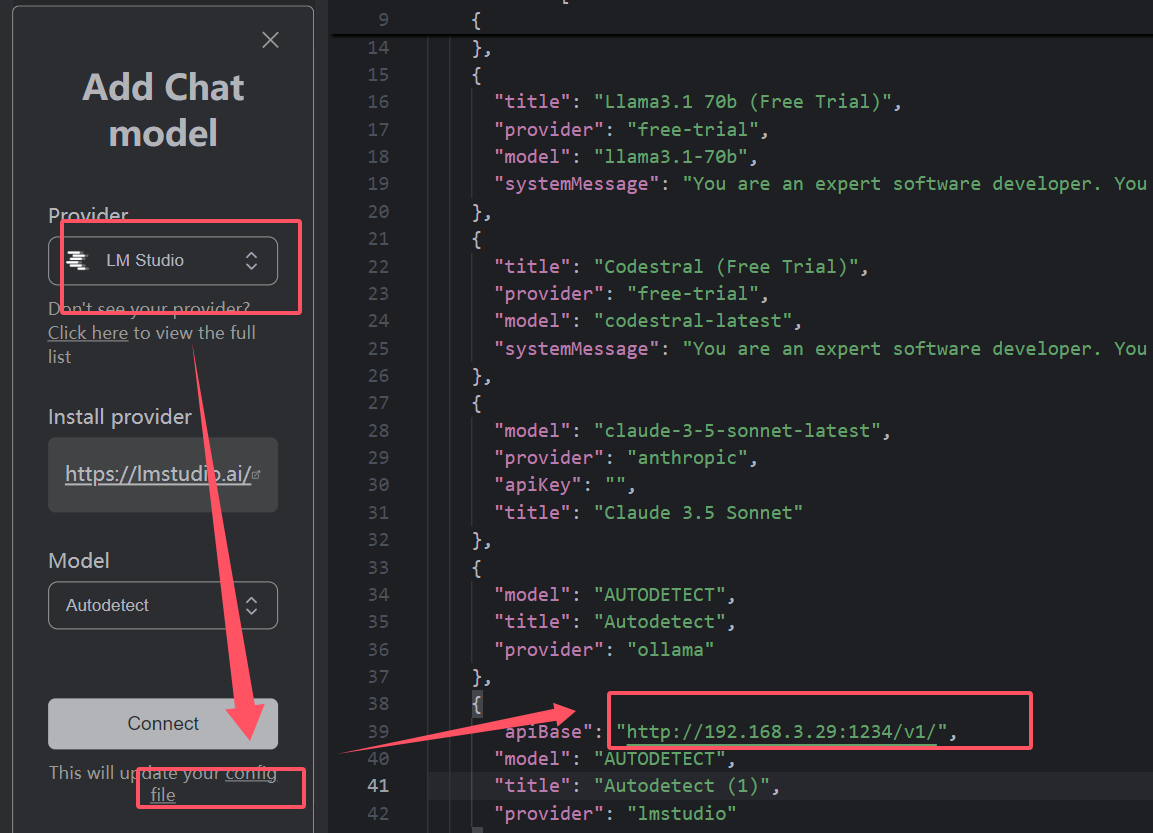
由于需要跨设备,这里就不给大家演示了。
3.说明
多设备链接会造成一定的性能下降
如实现内网穿透理论上任意设备都可访问本地部署的大模型
AnythingLLM的局域网访问需进一步测试,有结果后会及时和大家汇报
大家也可以尝试使用其他工具解锁更多可能